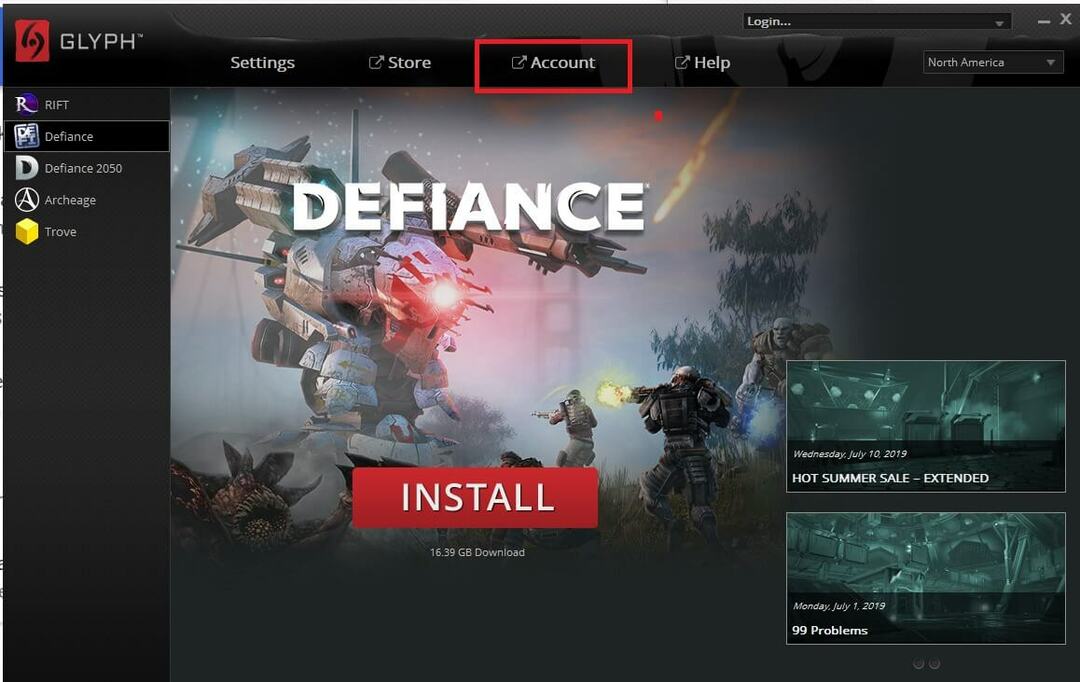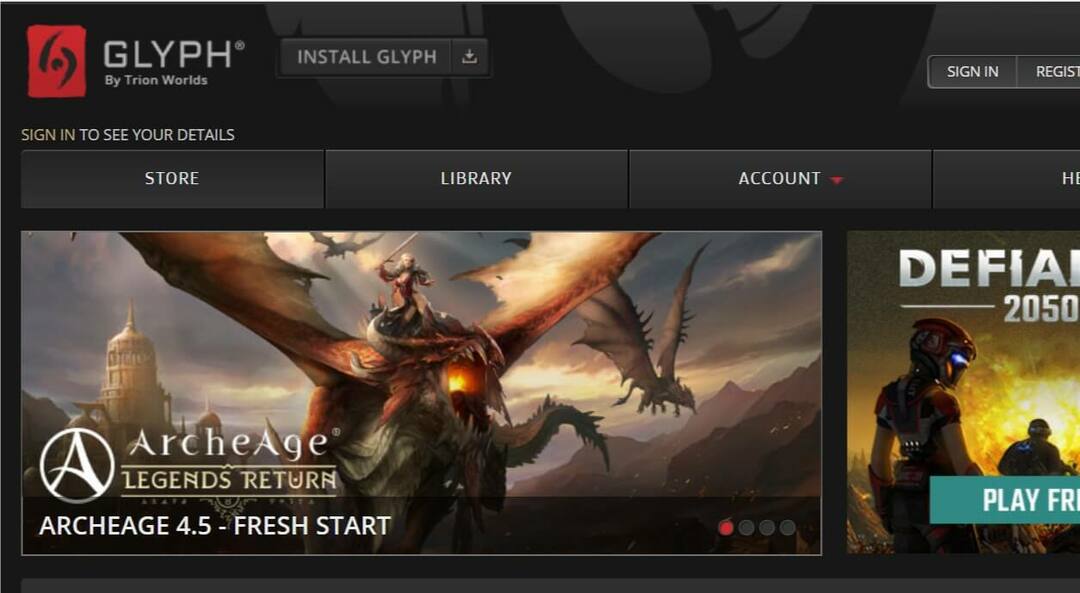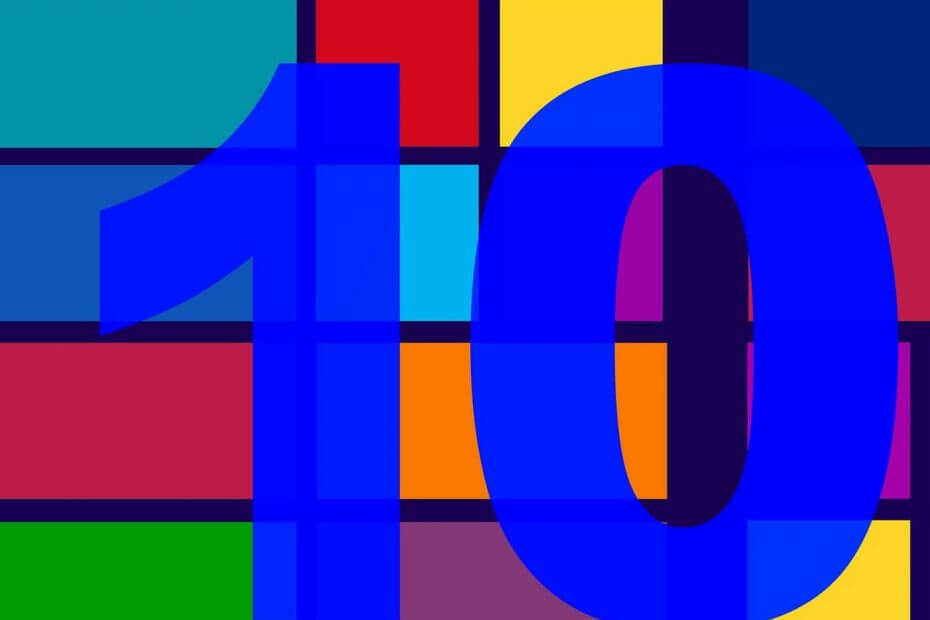- Xbox Console Companion on Microsoftin sovellus, jonka avulla voit suoratoistaa Xbox Onea tietokoneellasi ja monia muita asioita.
- Voit harkita tämän työkalun poistamista Windows 10:stä, jos et tarvitse sen ominaisuuksia.
- Tässä artikkelissa on mainittu sen edut ja ominaisuudet sekä vaiheet sen poistamiseksi käytöstä tai poistamiseksi.
- Löydät myös erot Xbox Console Companionin ja Xbox-sovelluksen välillä tämän artikkelin viimeisestä osasta.
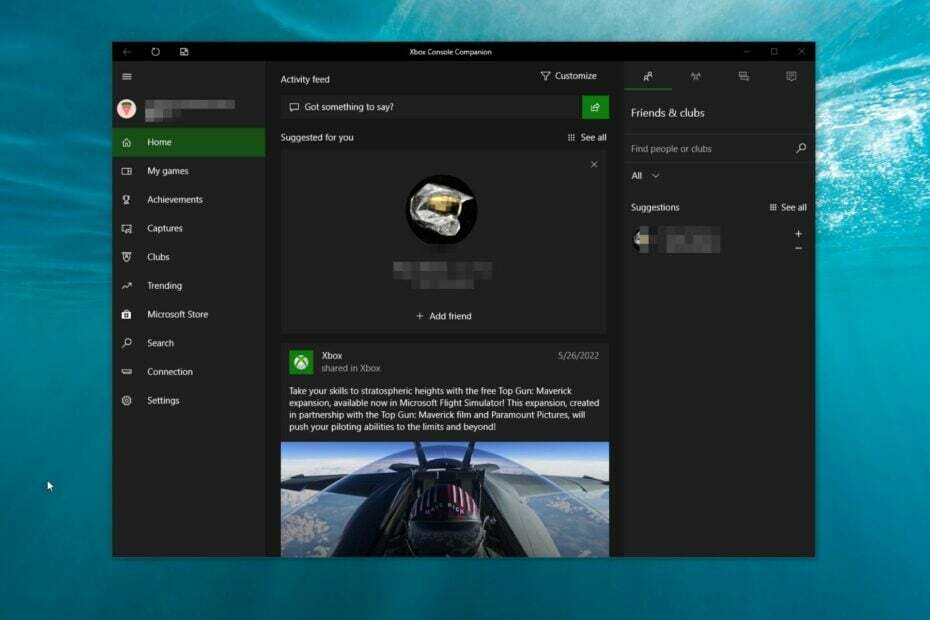
Oletko kuullut Xbox Console Companion -sovelluksesta? Tämä artikkeli kertoo sinulle kaiken siitä.
Nykyaikaisissa Windows 10:ssä ja 11:ssä on monia sisäänrakennettuja sovelluksia. Valitettavasti Microsoft usein lisää tai poistaa nämä alkuperäiset sovellukset suurilla Windows-päivityksillä. Joskus et ehkä löydä kaikkia sovelluksia tietokoneeltasi oletuksena.
Xbox Console Companion on yksi Microsoftin virallisista sovelluksista. Mutta mikä se tarkalleen on? Kuinka se toimii? Tämän viestin seuraavassa osassa opit siitä.
Mikä on Xbox Console Companion?
Tämä on Microsoftin virallinen sovellus nykyaikaiseen Windows-käyttöjärjestelmään. Sen avulla käyttäjät voivat ostaa ja hallita Xbox One -pelejä, tallentaa pelin kulkua, tarkastella saavutuksia, ohjata Xbox One -konsolia ja olla vuorovaikutuksessa yhteisön kanssa.
Tämä sovellus on jotenkin samanlainen kuin Steam-sovellus, mutta ominaisuuksissa on joitain eroja. Siinä on myös Steam linkki-kuten ominaisuuksia ja monia muita hyödyllisiä.
Miten saat Xbox-konsolikumppanin?
Tämän sovelluksen pitäisi olla oletuksena joissakin Windows 10 -versioissa. Voit avata Käynnistä-valikon ja etsiä sitä. Jos et näe tätä sovellusta, sinun on asennettava se itse.
Asenna se noudattamalla näitä ohjeita:
- Avaa tai vieraile Microsoft Store.
- Etsiä Xbox-konsolin kumppani.
- Napsauta kyseistä sovellusta.
- Klikkaa Asentaa.
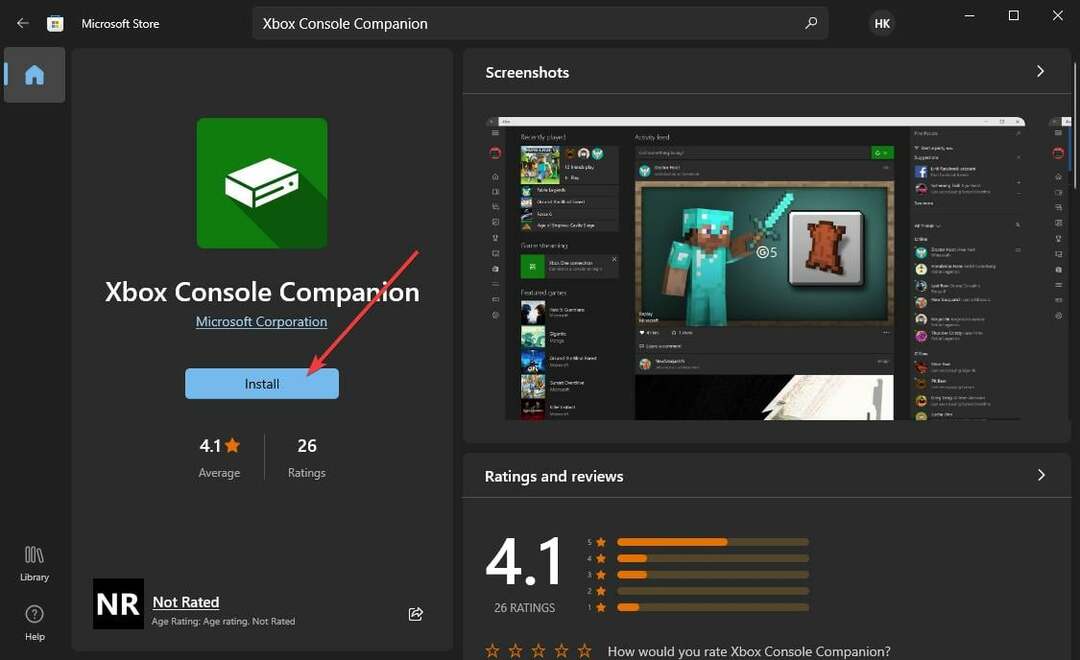
Windowsilla kestää muutaman sekunnin asentaa tämä sovellus tietokoneellesi Internetin nopeudesta riippuen.
Mitä Xbox Console Companion tekee?
Tämä Xbox-sovellus auttaa käyttäjiä hallitsemaan PC- ja Xbox One -pelikirjastoaan yhdestä paikasta. Muuten siinä on ominaisuuksia, joiden avulla voit olla vuorovaikutuksessa Xbox-yhteisön kanssa.
Ominaisuudeltaan se on enemmän kuin Steamin ja Steam Linkin yhdistelmä. Pelikirjaston hallinnan lisäksi voit jopa tallentaa pelattavuutta sekä PC- että Xbox-peleihin.
Jos kotonasi on Xbox One -konsoli, voit helposti yhdistää sen tähän sovellukseen Windows 10:ssä ja 11:ssä. Sitten voit aloittaa Xboxin suoratoiston tietokoneellasi.
Tämä on kätevä ominaisuus käyttäjille, jotka haluavat pelata Xbox-pelejä, joita ei tueta tietokoneillaan.
Miksi tietokoneessani on Xbox Console Companion?
Joissakin Windows 10 -tietokoneiden versioissa on tämä Xbox-sovellus oletuksena. Vuonna 2016 tämä sovellus korvasi Xbox One SmartGlassin. Se oli ainoa sovellus, jonka avulla voit yhdistää Xbox Onen tietokoneeseen.
Vaikka Microsoft on rohkaissut käyttäjiä käyttämään uutta Xbox-sovellusta, Xbox Console Companion on edelleen monien käyttäjien suosikkivalinta.
Se ei ole enää sisäänrakennettu sovellus uusimmille Windows 10- ja 11-versioille. Jos kuitenkin näet tämän työkalun tietokoneellasi, käytät vanhaa Windows 10 -versiota. Jos ei, olet saattanut asentaa sovelluksen manuaalisesti Microsoft Storesta.
Onko Xbox Console Companion välttämätön?
Tämä sovellus on välttämätön Xbox-pelaajille, varsinkin jos jollain on Xbox One -konsoli. On syitä, miksi tämä sovellus vaaditaan.
Jos luettelemme asiat, joita Xbox Console Companion voi tehdä, näemme seuraavat:
- Xbox One -pelien ja viihdetuotteiden suoratoisto Windows 10 -tietokoneelle.
- PC- ja Xbox-pelien hallinta.
- Pelin tallentaminen ja niiden tehokas hallinta.
- Välittömän pääsyn pelin DVR: ään, saavutuksiin, bileisiin jne. PC: llä ja Xbox Onella.
- Mahdollistaa käyttäjien luoda, liittyä ja hallita klubeja.
- Auttaa käyttäjiä olemaan vuorovaikutuksessa yhteisön kanssa ja tutkimaan samankaltaisten pelaajien pelejä.
Xbox Consone Companion -ohjelmaa käytetään yllä oleviin asioihin. Tämän sovelluksen avulla voit kuitenkin tehdä vielä enemmän, mikä parantaa pelikokemustasi tehokkaasti.
Jos tarvitset yllä olevia etuja, tarvitset tämän sovelluksen. Muussa tapauksessa voit harkita tämän sovelluksen luopumista.
Voinko poistaa Xbox Console Companionin Windows 10:stä?
Voit helposti poistaa tai poistaa käytöstä Xbox Console Companion -sovelluksen Windows 10 -tietokoneeltasi. Tämä ei ole haastava tehtävä. Jos olet epävarma siitä, pitäisikö tämä sovellus poistaa tietokoneeltasi vai ei, voit miettiä muutamia asioita.
Tarvitsetko sen ominaisuuksia? Monet sen ominaisuuksista ovat saatavilla erikseen sekä Windows 11:ssä että 10:ssä. Esimerkiksi Xbox Game Bar on pelin kaappaamiseen, joka on sisäänrakennettu sovellus. Tarvitset vain tietokoneesi Console Companion -sovelluksen Xbox-etäpelaamiseen.
Jos etätoisto ei ole välttämätöntä mistä tahansa, voit harkita tämän sovelluksen poistamista.
Kuinka poistaa Xbox Console Companion käytöstä?
Voit poistaa tämän sovelluksen käytöstä poistamalla sen Windows 10 -tietokoneeltasi. Sinun ei tarvitse seurata muita teknisiä vaiheita.
On olemassa useita tapoja poistaa tämä sovellus. Esittelemme ne kaikki. Voit seurata tilannettasi sopivaa.
1. Poista asennus normaalilla tavalla
- Avaa Aloitusvalikko ja etsi Xbox-konsolin kumppani sovellus.
- Napsauta sitä hiiren kakkospainikkeella ja valitse Poista asennus.
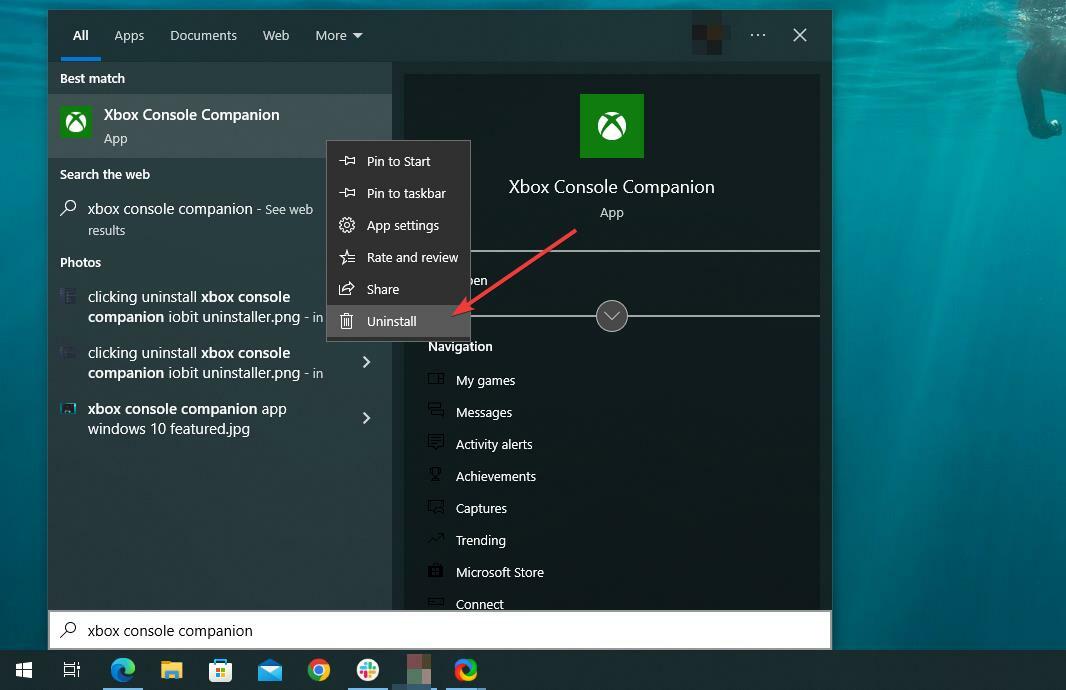
2. Poista Xbox Console Companion PowerShellin avulla
- Avaa Aloitusvalikko ja etsi PowerShell.
- Käynnistä Windows PowerShell.
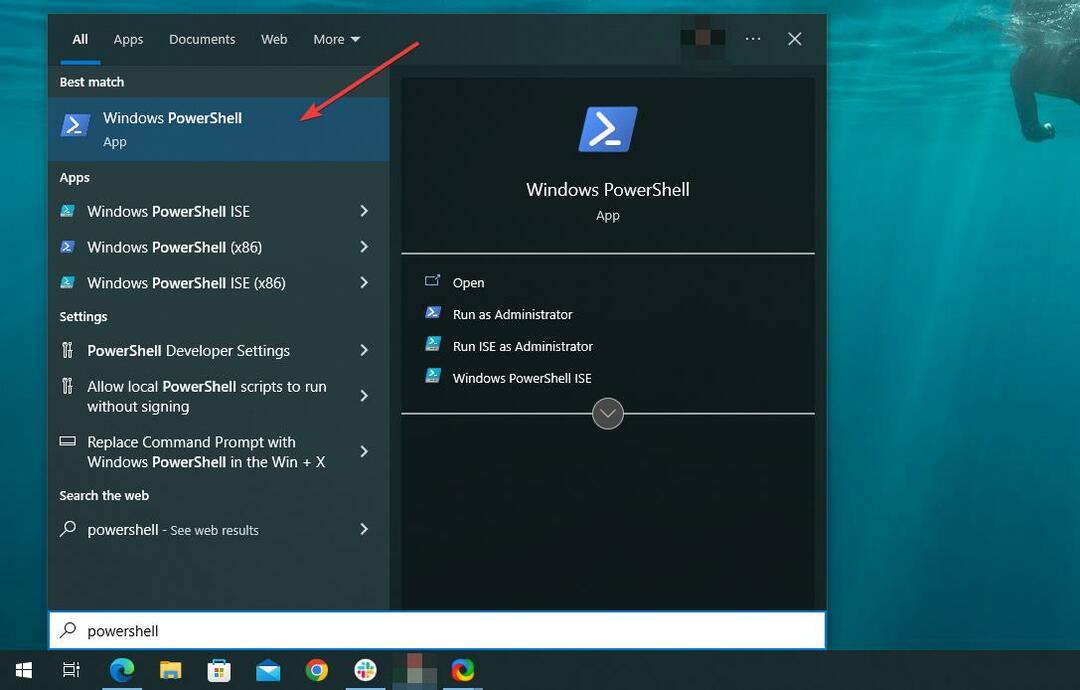
- Kirjoita seuraava komento ja paina enter:
Get-AppxPackage *xboxapp* | Poista-AppxPackage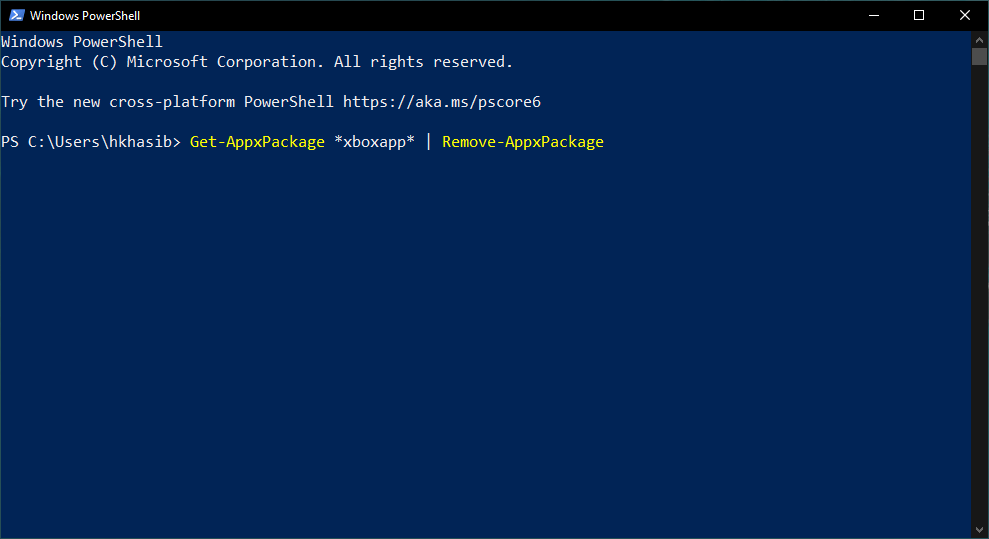
3. Poista käyttämällä kolmannen osapuolen asennuksen poistoohjelmaa
- Lataa IObit Uninstaller tai muut kolmannen osapuolen työkalut, jotka palvelevat samanlaista tarkoitusta.
- Avaa tämä sovellus.
- Klikkaa Windows-sovellukset.
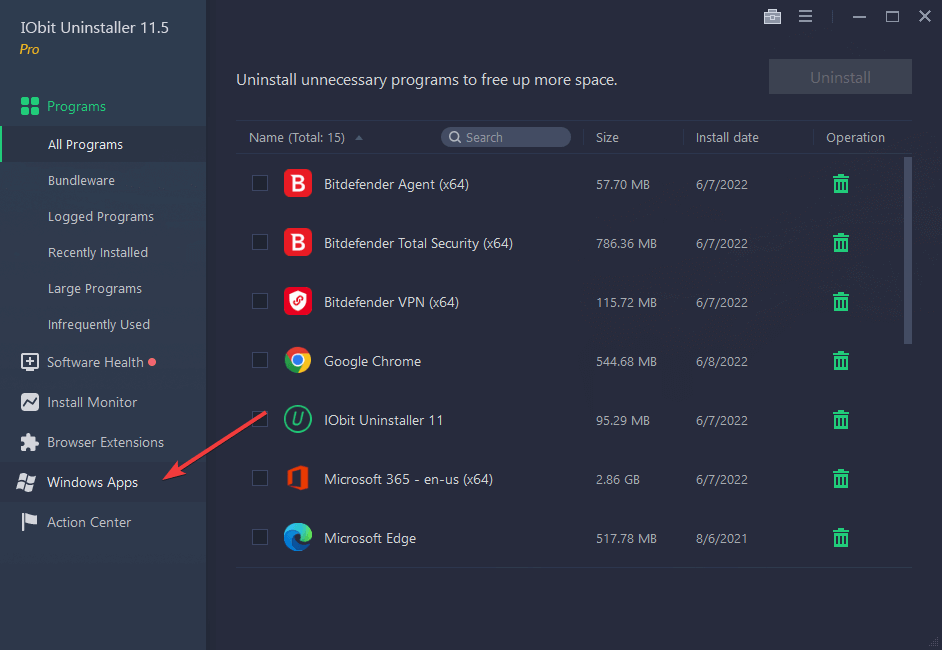
- Etsi Xbox-konsolin kumppani.
- Napsauta Poista asennus -painiketta.
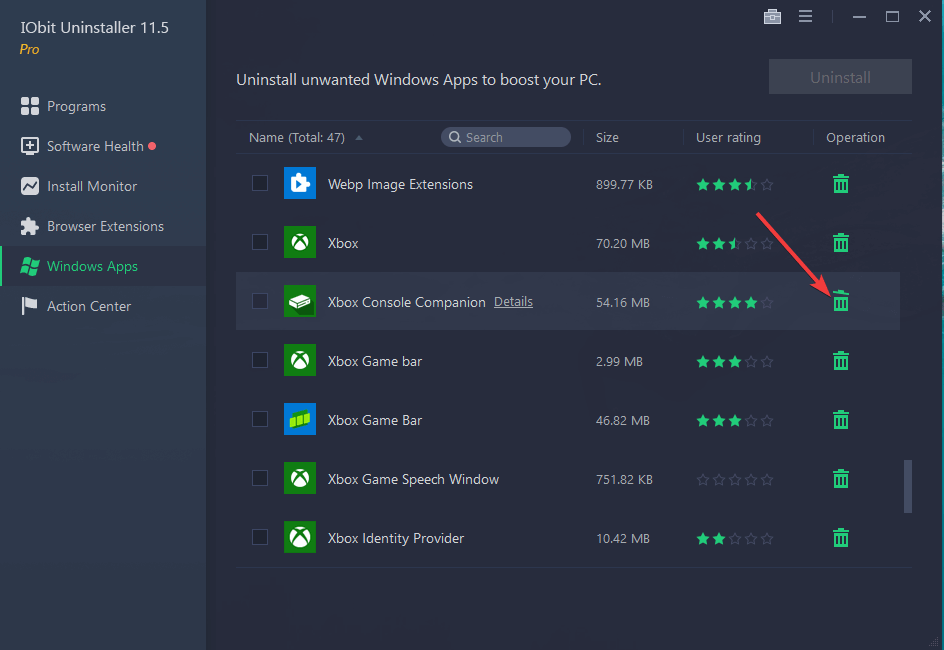
Kuinka ottaa tämä sovellus käyttöön?
Jos olet jo poistanut sovelluksen, sinun on asennettava se uudelleen, jotta voit ottaa hyödyt käyttöön tietokoneessasi.
Voit seurata tämän artikkelin ensimmäisessä osassa esitettyjä ohjeita.
Kuinka voin estää Xbox Companion -sovellukseni avautumisen käynnistyksen yhteydessä?
- Lehdistö Voittaa + minä avata Windows 10 asetukset.
- Klikkaa Sovellukset.
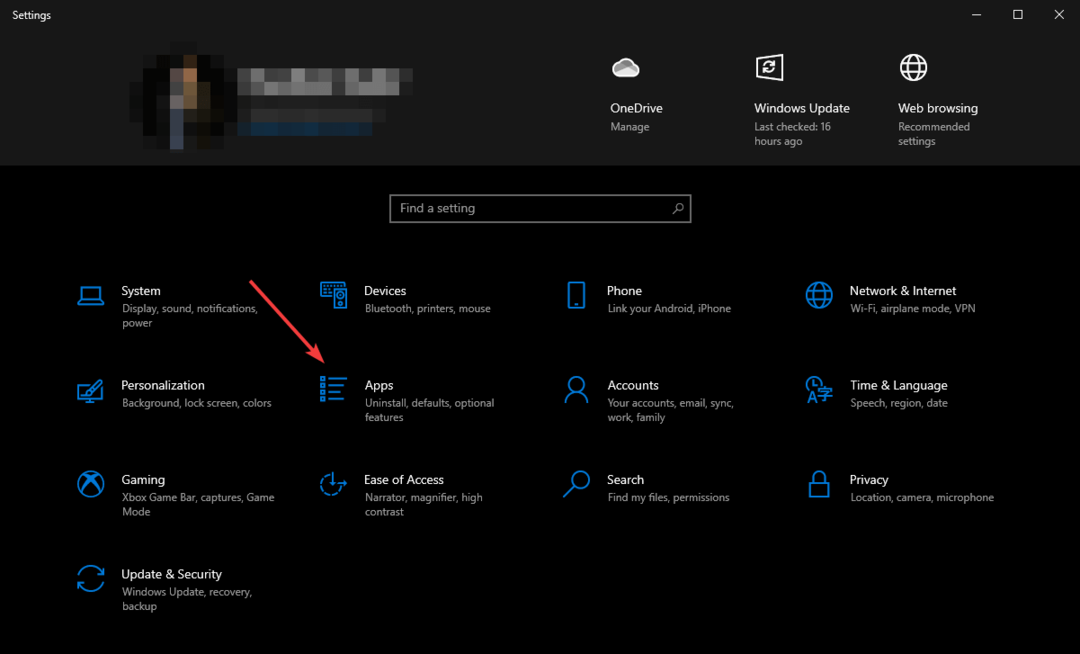
- Mene Aloittaa.
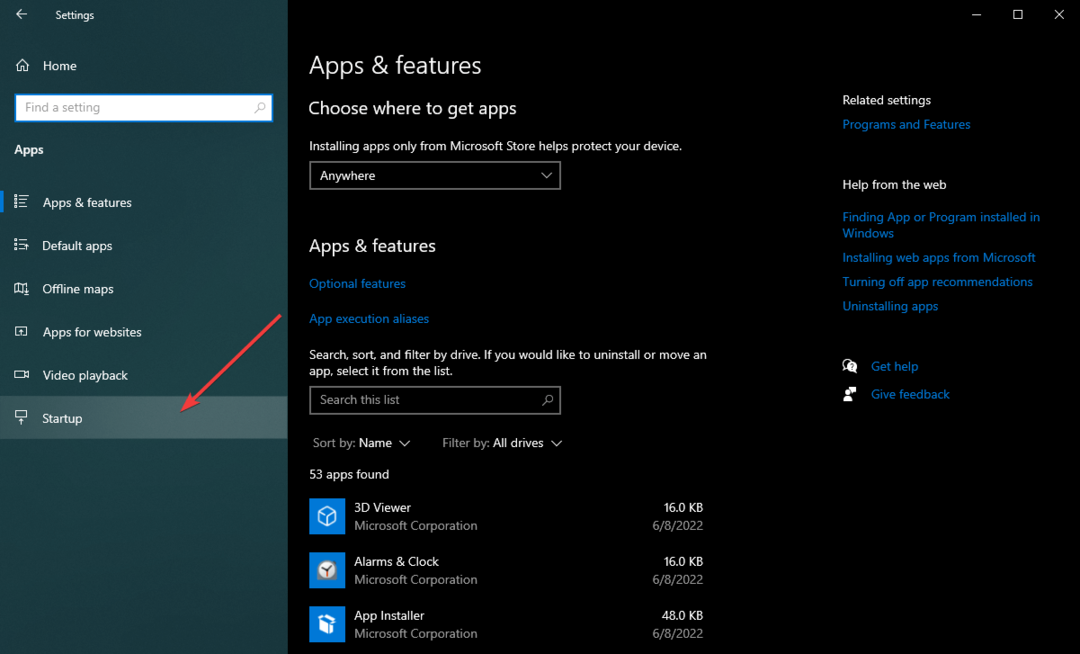
- Etsi Xbox Companion -sovellus ja kytke kytkin pois päältä.
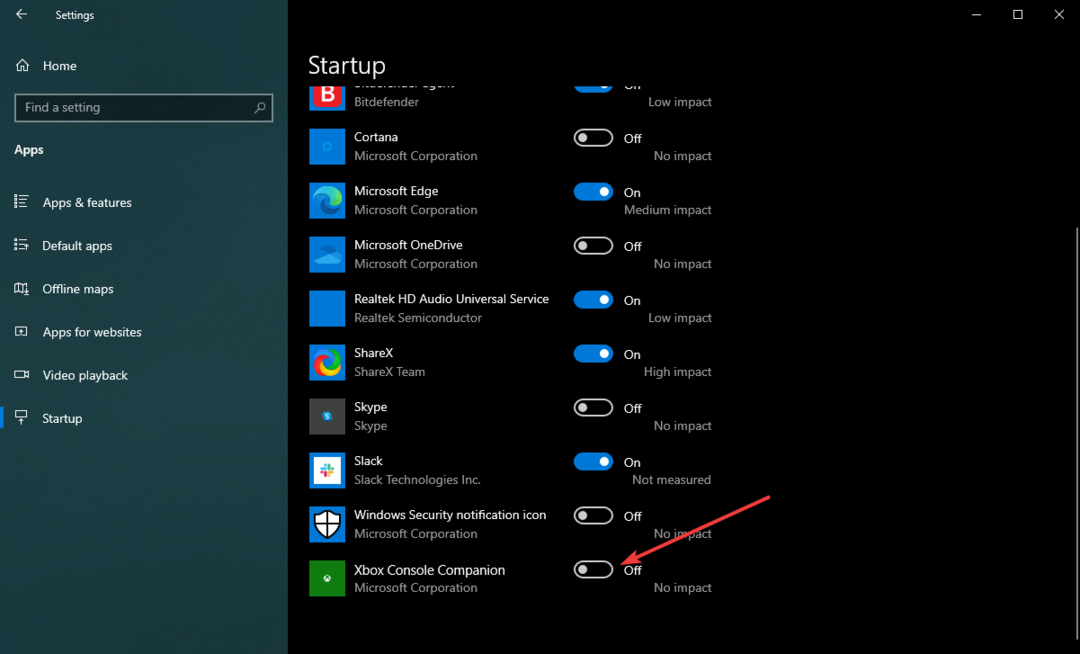
Xbox-konsolikumppani vs. Xbox-sovellus

Jos avaat Xbox Console Companion -sovelluksen uusimmassa Windows 10- tai 11-käyttöjärjestelmässä, näet sen edistävän Xbox-sovelluksen asentamista tietokoneellesi.
Sinulla voi kuitenkin olla kysymys: Ovatko nämä kaksi sovellusta samat? Tai sitten on eroja.
Molemmat ovat eri sovelluksia. On eroja ja yhtäläisyyksiä.
Xbox Console Companion on vanha ja kypsä sovellus Microsoftilta, joka esiteltiin alun perin Windows 10:lle. Toisaalta Xbox-sovellus on suhteellisen uusi, eikä se vielä näytä potentiaaliaan, koska Microsoft on parantanut sitä uusilla ominaisuuksilla ja suorituskyvyn parannuksilla.
Xbox Console Companionissa on konsolin ohjaus, pelin kaappaus, kirjaston hallinta ja sosiaaliset ominaisuudet. Xbox-sovelluksessa on kuitenkin sosiaalisten ja pelikirjastojen perushallintaominaisuuksia.
Console Companion -sovellus on toiminnallisuudeltaan ja ominaisuuksiltaan uutta edellä. Microsoft on suunnitellut säilyttävänsä Xbox Console Companionin vain konsolin ohjaamiseen. Toisaalta uusi Xbox-sovellus saa vähitellen lisää ominaisuuksia.
Tässä artikkelissa on kuvattu Xbox Console Companion -sovellus ja se sisältää paljon tarpeellista tietoa tästä sovelluksesta. Jos olet käyttänyt tätä sovellusta ja sinulla on mielipide, kerro siitä meille kommenttikentässä.